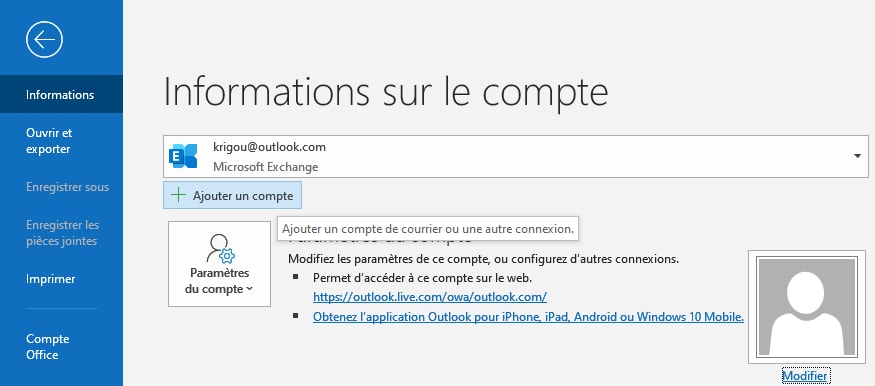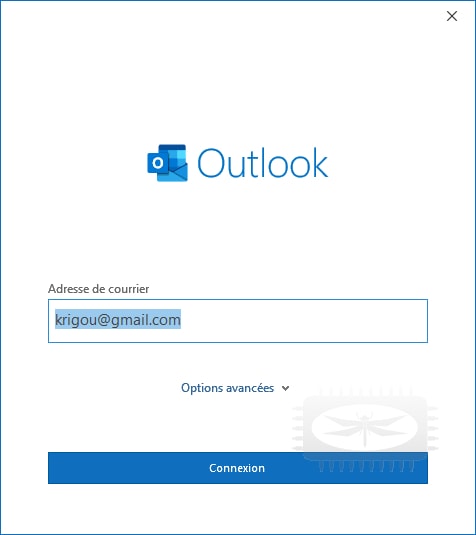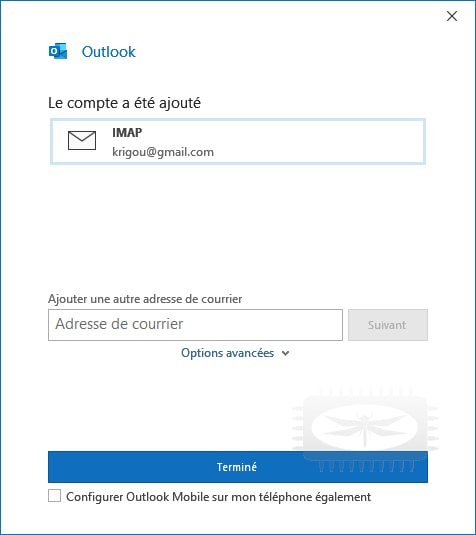Vous pouvez retarder la remise d’un seul message ou utiliser des règles pour retarder la remise de tous les messages en les faisant être placés dans la Boîte d’envoi pendant une durée spécifiée après avoir cliqué sur Envoyer.
Retarder la remise d’un messageLorsque vous composez un message, sélectionnez la flèche Options des messages du groupe Balises du ruban.
Dans la rubrique Options de remise, cochez la case Ne pas envoyer avant, puis cliquez sur la date et l’heure de livraison de votre choix. Cliquez ensuite sur Fermer.
Une fois votre e-mail composé, sélectionnez Envoyer.
Une fois que vous avez cliqué sur Envoyer, le message est conservé dans le dossier Boîte d’envoi jusqu’à l’heure choisie de la remise.